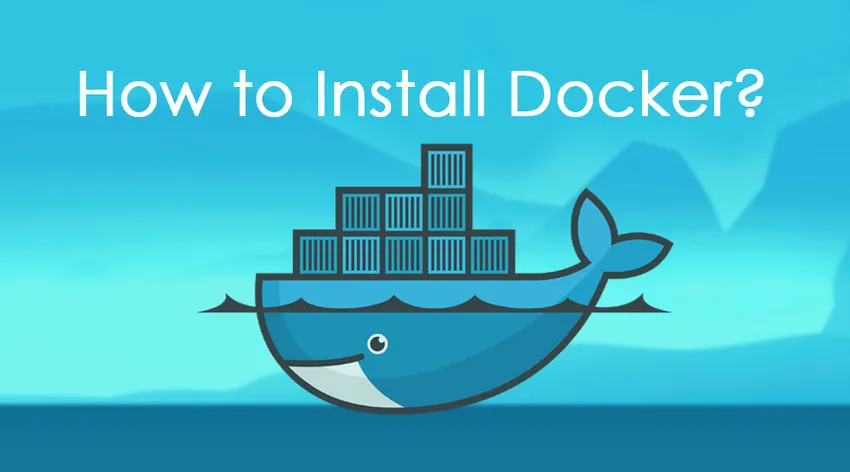
Hur installerar jag Docker?
I det här inlägget kommer vi att titta på alla nödvändiga steg som behövs för att installera Docker. Men innan vi kommer till det är det viktigt att informera dig om de utgåvor som finns tillgängliga:
- Community Edition (CE)
- Enterprise Edition (EE)
Medan Community Edition Docker är en gratis Docker-plattform och mestadels passar för enskilda utvecklare och små organisationer, kommer Enterprise Edition Docker med licenskostnader och är lämplig för företagskritiska produktionsappar. Enterprise Edition levereras med ytterligare företagsfunktioner som Image Management, extra säkerhet, container app-hantering, etc.
I den här artikeln kommer vi att diskutera installationsstegen för Docker CE på Linux och Windows operativsystem.
Steg för att installera Docker CE på Linux

Källa: https://goo.gl/images/Q45Hee
För vår handledning kommer vi att använda Ubuntu-distributionen av Linux-operativsystem. Men om du vill installera det på andra Linux-distributioner kommer vi att tillhandahålla länkarna för samma i slutet av artikeln.
- En av förutsättningarna för att installera Docker är att ha Linux Kernel-version av 3.8 och högre. För att kontrollera detsamma, kör följande kommando:
name -a
Produktion:
 Källa: From My EC2 Instance
Källa: From My EC2 Instance
Ett konto på Docker Hub behövs också om du vill skapa dina egna bilder och därmed skjuta dem till Docker Hub.
- OS bör uppdateras med de senaste paketen.
sudo apt-get update
Produktion:
Källa: From My EC2 Instance
Kommandot “sudo” säkerställer att du har root-åtkomst.
- Nu kommer vi att ladda ner alla nödvändiga certifikat som är förutsatta innan Docker installeras.
sudo apt-get install apt-transport-https ca-certificates
Produktion:

Källa: Från min EC2-instans
- Vi måste också se till att informationen är krypterad medan vi laddar ner paketen för Docker. Detta kan göras genom att lägga till GNU Privacy Guard-nyckeln eller GPG-nyckeln.
sudo apt-key adv --keyserver hkp://p80.pool.sks-keyservers.net:80 -- recv-keys 58118E89F3A912897C070ADBF76221572C52609D
Produktion:

Källa: From My EC2 Instance
Denna nyckel är specifik som används för att ladda ner nödvändiga Docker-paket.
Poolen hkp: //p80.pool.sks-keyservers.net är en delmängd av servrar som också finns tillgängliga på port 80. Den är mer vänlig mot brandväggar och företag.
- Nu kanske du har olika Ubuntu-versioner, i så fall måste du registrera din version på Docker-listan så att apt package manager kan upptäcka Docker-paketen och den laddas ner
Det finns på följande länk:
https://apt.dockerproject.org/repo/
Låt oss försöka för vår version som är Ubuntu-tillförlitlig huvudsaklig,
Kommando:
echo "deb https://apt.dockerproject.org/repo ubuntu-trusty main” | sudo tee /etc/apt/sources.list.d/docker.list
- Nu kommer vi att utföra apt-get-uppdateringskommandot för att uppdatera paketen på Ubuntu-systemet som vi tidigare gjort.
- Kontrollera om pakethanteraren pekar på rätt arkiv. Vi kan göra det genom att utföra kommandot nedan:
apt-cache policy docker-engine - Också för Ubuntu Trusty, Wily och Xenial måste vi installera Linux-image-extra- * kärnpaket, vilket gör att man kan använda aufs-lagringsdrivrutinen. Den här drivrutinen används av de nyare versionerna av Docker.
Det kan göras med följande kommando.
sudo apt-get install Linux-image-extra-$(uname -r) Linux-image-extra-virtual
- Slutligen är det dags att installera Docker och det kan göras med hjälp av följande kommando:
sudo apt-get update && sudo apt-get install docker-ce -y

Källa: From My EC2 Instance
- När Docker är installerat kan vi nu kontrollera ett par saker som Docker-versionen, Docker-info osv. För att kontrollera Docker-versionen kan vi använda Docker-verktyget som tillhandahålls av Docker. Kommando:
dockerversion eller dockerinfo
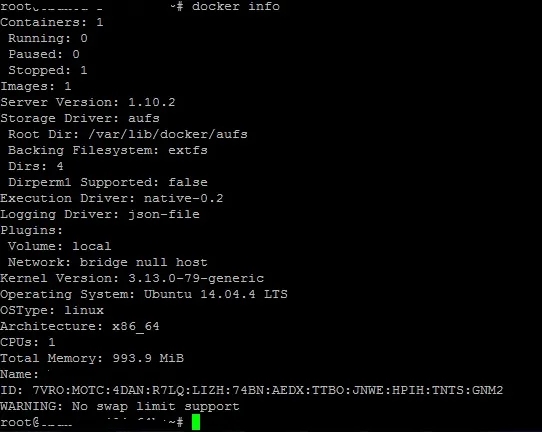
Källa: From My EC2 Instance
För att få mer information om Docker som körs på ditt system kan du utföra följande kommando:
docker info
Detta kommando returnerar detaljerad information om Docker-tjänsten som är installerad.
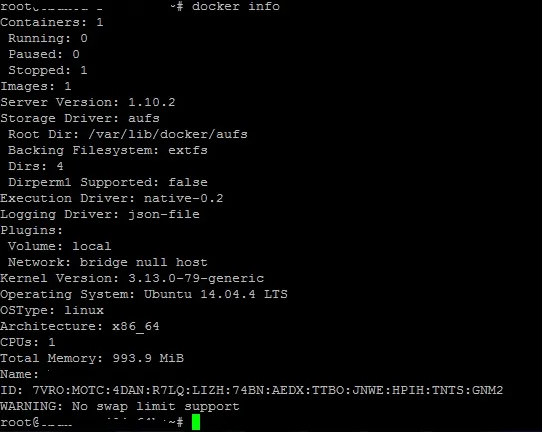
Källa: From My EC2 Instance
Hur du installerar Dockers på Windows
- Docker för windows kan laddas ner på https://docs.docker.com/docker-for-windows/
- Om du har en äldre version av Windows (som Windows 7 och Windows 8.1) måste du installera Docker Toolbox. Du kan ladda ner Docker Toolbox härifrån.
- När exe-installationsprogrammet har laddats ner, kör det och godkänt dess licenser om du har installerat Docker för Windows 10, eller om du har installerat Docker-verktygslådan för tidigare versioner, klicka bara på nästa som visas nedan:

Källa: Från min Windows-maskin
- När installationen har behandlats klickar du på finish-knappen och startar Docker.
- Nu kommer vi till äldre versioner av Windows, låt oss se hur vi kan installera Docker Toolbox
- Ladda ner installationsprogrammet från https://www.docker.com/products/docker-toolbox och kör det, acceptera licensen och klicka på nästa.
- Välj destinationsmappen för installation av Docker Toolbox; Du kan lämna den här banan som standardväg. Klicka sedan på nästa.
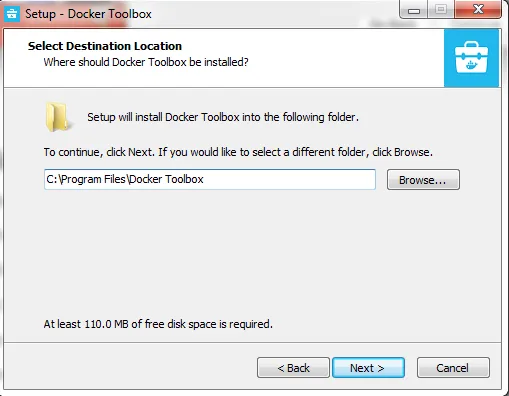
Källa: Från min Windows-maskin
- För resten av skärmarna, välj standardalternativ och klicka på Nästa.
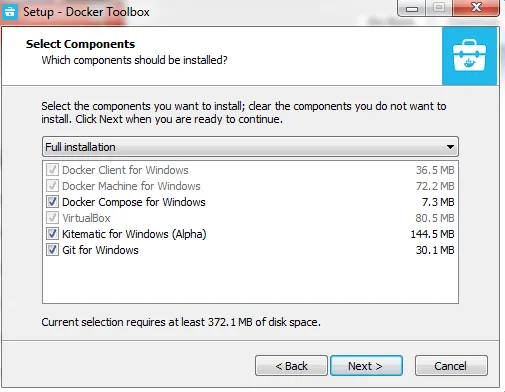
Källa: Från min Windows-maskin
- Slutligen klickar du på installationsknappen så kommer Docker Toolbox att installeras på din Windows-maskin
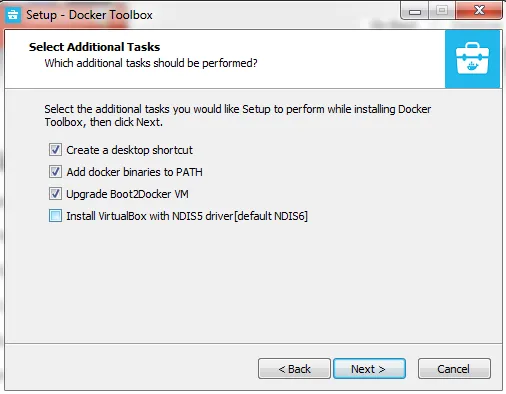
Källa: Från min Windows-maskin
- När den har installerats, vänligen starta den. Du kommer att uppmanas till en Docker Shell. För att köra alla Docker-kommandon kan du köra det genom att ge dockarkörning. För t.ex. docker run image
Bildkommando kör behållaren
Som diskuterat är nedan de användbara länkar som hjälper dig att installera Docker CE om du använder någon annan Linux-distribution utom Ubuntu.
- https://docs.docker.com/install/
- Docker CE-installation på CentOS
- Docker CE-installation på Debian
- Docker CE-installation på Fedora
- Docker CE-installation på Mac
Rekommenderade artiklar
Detta har varit en guide för hur du installerar Docker. Här har vi diskuterat grundkonceptet och stegen för att installera Docker på Linux och Windows. Du kan också titta på följande artiklar för att lära dig mer -
- Hur installerar du Drupal 8?
- Hur installerar jag Ansible?
- Hur installerar jag Kubernetes?
- Hur installerar du CentOS?